Powertop - monitoruje całkowite zużycie mocy i poprawia żywotność baterii Laptopa Linux

- 4587
- 1357
- Maria Piwowarczyk
Jedną z najważniejszych cech dobrej maszyny Linux, szczególnie w przypadku laptopów, jest zarządzanie energią pod względem przedłużenia żywotności baterii. Linux ma narzędzia, które mogą pomóc w monitorowaniu i śledzeniu wydajności baterii, choć wielu z nas wciąż ma problemy z uzyskiwaniem odpowiednich ustawień zasilania w celu zarządzania zużyciem energii i poprawy żywotności baterii.
 Powertop - Monitorowanie zużycia baterii laptopa Linux
Powertop - Monitorowanie zużycia baterii laptopa Linux W tym artykule spojrzymy na narzędzie Linux o nazwie Powerop To pomaga uzyskać odpowiednie ustawienia systemowe w celu zarządzania zasilaniem na komputerze Linux.
Co to jest Powertop?
Powerop jest narzędziem diagnozy opartym na terminalu opracowanym przez Intel Pomaga to monitorować zużycie zasilania przez programy działające w systemie Linux, gdy nie jest on podłączony do źródła zasilania.
Ważna cecha Powerop jest to, że zapewnia tryb interaktywny, który pozwala użytkownikowi eksperymentować z różnymi ustawieniami zarządzania energią.
Wymagania
Powertop wymaga następujących komponentów:
- Narzędzia programistyczne, takie jak C++, G++, libstdc++, Autoconf, Automake, I libtool.
- Oprócz powyższego wymaga również PCIUTILS-DEVEL, ncurses-devel I libnl-devel składniki
- Wersja jądra => 2.6.38
Jak zainstalować Powertop w Linux
Powerop można łatwo zainstalować z domyślnych repozytoriów systemowych za pomocą odpowiedniego menedżera pakietów.
$ sudo apt-get instaluj PowertOP [on Debian systemy oparte] # Yum Instal Powerop [on Czerwony kapelusz systemy oparte] # dnf instaluj PowertOP [on Fedora 22+ systemy]
Ważny: Należy pamiętać, że zainstalowanie PowertOP z domyślnych repozytoriów systemowych otrzyma starszą wersję.
Jeśli chcesz zainstalować najnowszą wersję (ja.mi. v2.7 Wydany 24 listopada 2014) Powertop, musisz go zbudować i zainstalować ze źródła, w tym celu musisz mieć następujące zależności instalacji w systemie.
------------------- NA Debian Systemy oparte ----------------- # apt-get instaluj kompilację ncurses-dev libnl-dev pciutils-dev libpci-dev libtool
------------------- NA Czerwony kapelusz Systemy oparte ----------------- # Yum Instaluj gcc-c ++ ncurses-devel libnl-devel pciutils-devel libtool
Po zainstalowaniu wszystkich powyższych wymaganych pakietów, teraz nadszedł czas, aby pobrać większość najnowszych wersji Powerop i zainstaluj go zgodnie z sugerowaniem:
# wget https: // 01.org/witryny/domyślne/pliki/pliki do pobrania/Powertop/Powertop-2.7.smoła.GZ # tar -xvf Powertop -2.7.smoła.GZ # CD Powertop-2.7/ # ./skonfiguruj # make && mde install
Jak używać Powertop w Linux?
Aby korzystać z tego narzędzia, wymaga uprawnień głównych, ponieważ wszystkie informacje wymagane przez PowertOP do pomiaru zużycia zasilania przez aplikacje są gromadzone bezpośrednio z sprzętu systemowego.
Spróbuj użyć go z zasilaniem baterii laptopa, aby zobaczyć efekty na systemie. Pokazuje całkowite zużycie mocy przez system i poszczególne komponenty systemu wymienione w różnych kategoriach: urządzenia, procesy, Timer systemu, jądro działa I przerwania.
Zrozumienie opcji i wykorzystania Powertop
Aby ustawić wszystkie opcje TUNABALE na najlepsze ustawienia bez tryb interaktywny, Użyj --Auto-Tune opcja.
Aby go uruchomić Tryb kalibracji, Użyj --kalibrować opcja. Jeśli uruchomisz PowertOP na baterii laptopa, śledzi zużycie energii, a także procesy działające w systemie i po uzyskaniu wystarczającej ilości pomiarów zasilania, informuje.
Następnie możesz użyć tej opcji, aby uzyskać bardziej odpowiednie szacunki podczas korzystania z tej opcji, aby zaimplementować cykl kalibracji przez różne poziomy wyświetlania i obciążenia.
Aby go uruchomić Tryb debugowania, Użyj --odpluskwić opcja.
Możesz także wygenerować raport do analizy danych za pomocą --CSV = nazwa pliku. Wygenerowany raport nazywa się CSV Zgłoś się, a kiedy nie przeliterujesz nazwy pliku, domyślna nazwa Powerop.CSV Jest używane.
Aby wygenerować plik raportu HTML, użyj --html = nazwa pliku opcja. Możesz określić, jak długo w sekundach można wygenerować raport za pomocą --czas = sekundy.
Możesz określić plik obciążenia do wykonania w ramach kalibracji przed wygenerowaniem raportu za pomocą --Workload = Workload_FileName.
Aby wyświetlać wiadomości pomocy, użyj --pomoc opcja lub wyświetl stronę Manpage.
Aby określić liczbę przypadków testu, używając --iteracja opcja.
Użycie Powertop z przykładami
Jeśli biegniesz Powerop Bez żadnej z powyższych opcji zaczyna się w tryb interaktywny jak pokazano na powyższym wyjściu.
# Powertop
Ekran przeglądu
Ten ekran wyświetlacza umożliwia wyświetlanie listy komponentów systemowych, które albo wysyłają budzenie do procesora najczęściej lub wykorzystują najwięcej zasilania w systemie.
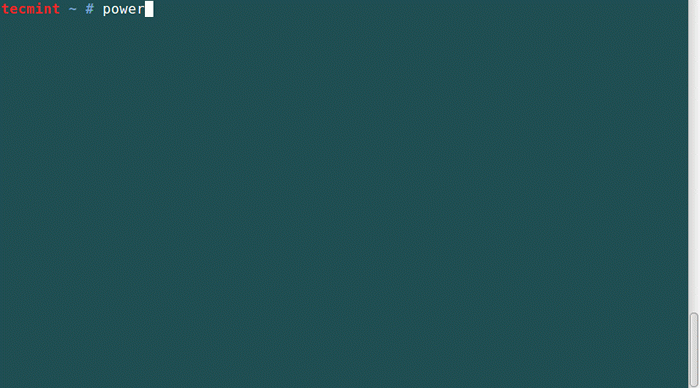 Przegląd Powertop
Przegląd Powertop Ekran statystyk bezczynności
Wyświetla różne informacje o stanach procesora C.
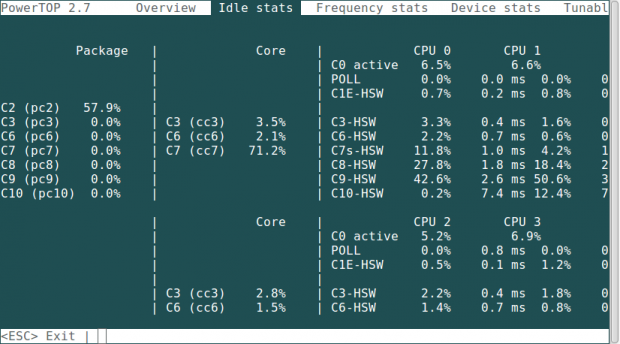 Bezczynne statystyki
Bezczynne statystyki Ekran statystyk częstotliwości
Ten ekran wyświetla częstotliwość pobudków do procesora.
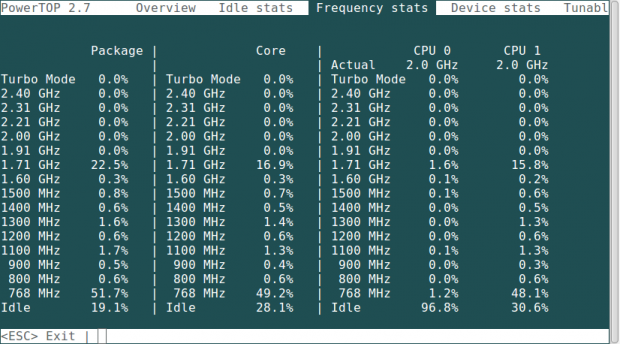 Statystyki częstotliwości
Statystyki częstotliwości Ekran statystyk urządzeń
Zapewnia informacje podobne do ekranu wyświetlania przeglądu, ale tylko dla urządzeń.
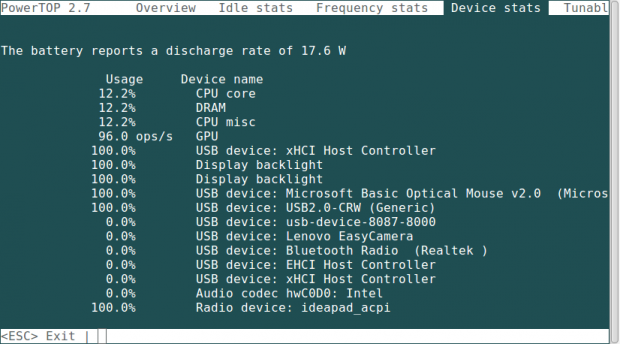 Statystyki urządzeń
Statystyki urządzeń Ekran stołowy
Zapewnia sugestie dotyczące optymalizacji systemu pod kątem dobrego zużycia energii.
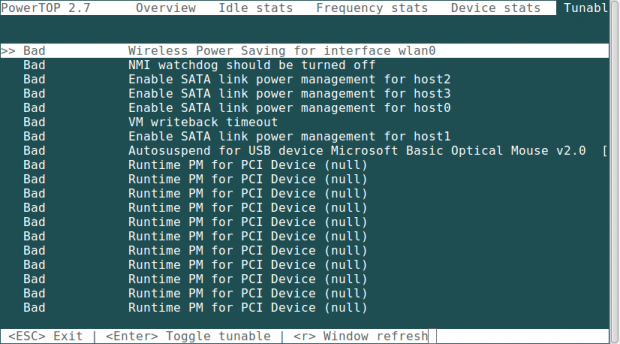 Stanowalne statystyki
Stanowalne statystyki Jak widać z powyższego wyjścia, dostępne są różne ekrany wyświetlacza i aby przełączyć między nimi, możesz użyć Patka I Tab Klucze. Wyjdź z Powertop, naciskając wyjście klucz wymieniony na dole ekranu.
Wyświetla liczbę razy, w których system budzi system na każdą sekundę, gdy wyświetlisz ekran wyświetlania statystyk urządzeń, pokazuje statystyki zużycia zasilania przez różne komponenty sprzętowe i sterowniki.
Aby zmaksymalizować moc baterii, musisz zminimalizować budzenie systemu. Aby to zrobić, możesz użyć Stunabki ekran wyświetlający.
"Zły”Identyfikuje ustawienie, które nie oszczędza mocy, ale może być dobre dla wydajności twojego systemu.
Następnie "Dobry”Identyfikuje ustawienie, które oszczędza moc. Uderzyć [Wchodzić] Klucz na dowolnym dostrajaniu, aby przełączyć go na drugie ustawienie.
Poniższy przykład pokazuje wyjście podczas korzystania z --kalibrować opcja.
# Powertop -Calibrate
Po cyklach kalibracji PowertOP pokaże ekran przeglądu z podsumowaniem operacji jak poniżej.
Generowanie raportu CSV Powertop CSV
Następny przykład pokazuje generowanie raportu CSV przez dwadzieścia sekund.
# PowertOP - -CSV = Powertop_Report.txt -czas = 20s
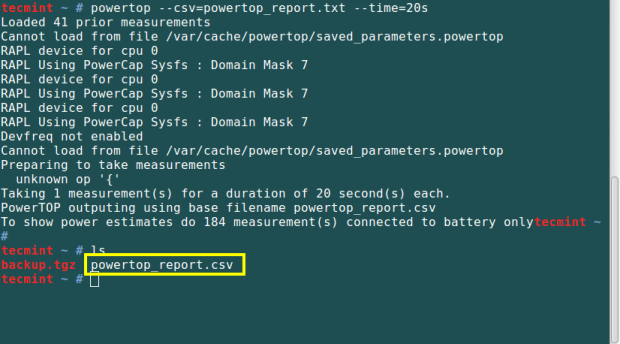 Powertop generuje raport CSV
Powertop generuje raport CSV Teraz zobaczmy raport CSV za pomocą CAT Command.
# Cat Powertop_report.CSV
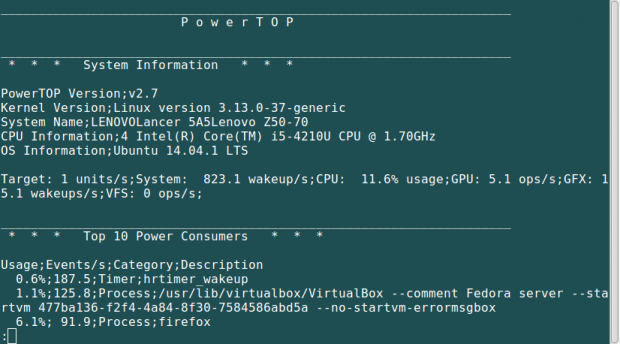 Zobacz raport CSV Powertop
Zobacz raport CSV Powertop Wygeneruj raport Powertop HTML
Możesz wygenerować raport HTML w następujący sposób, rozszerzenie pliku HTML jest dodawane automatycznie do nazwy pliku.
# Powertop - -Html = Powertop
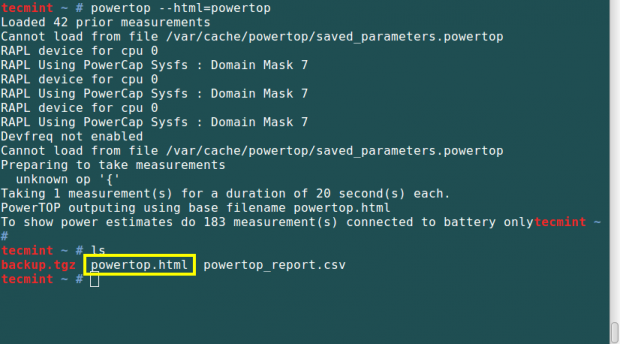 Wygeneruj raport Powertop HTML
Wygeneruj raport Powertop HTML Przykładowy plik raportu HTML jako przeglądany z przeglądarki.
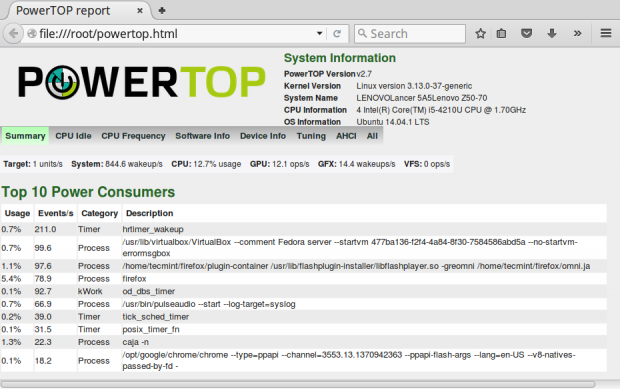 Widok Powertop HTML
Widok Powertop HTML To narzędzie ma również usługę demona, która pomaga automatycznie ustawić wszystkie stunalki na „dobre” dla optymalnego oszczędności energii, i możesz go użyć w następujący sposób:
# SystMctl Start Powerop.praca
Aby usługa demona rozpoczęła się w czasie rozruchu, uruchom następujące polecenie:
# Systemctl Włącz PowertOP.praca
Streszczenie
Musisz zachować ostrożność podczas korzystania z usługi demon, ponieważ niektóre stroje stanowią ryzyko utraty danych lub dziwnego zachowania sprzętu systemowego. Jest to widoczne w ustawieniach „limitu czasu na pisanie VM”, które wpływają na czas czeka systemu przed zapisaniem jakichkolwiek zmian danych na rzeczywistych dysku.
Kiedy system traci całą moc IT, ryzykujesz utratę wszystkich zmian wprowadzonych na dane przez ostatnie kilka sekund. Dlatego musisz wybierać między zasilaniem a zabezpieczeniem danych.
Spróbuj użyć tego narzędzia przez pewien czas i obserwuj wydajność baterii. Możesz opublikować komentarz, aby opowiedzieć nam o wielu innych podobnych narzędziach lub dodać informacje o wykorzystaniu PowertOP, o napotkanych błędach. Pamiętaj, aby zawsze pozostawać w kontakcie z Tecmint, aby uzyskać więcej takich przewodników.
- « 13 Przydatne rzeczy do zrobienia po instalacji stacji roboczej Fedora 22
- Jak zarządzać RAID oprogramowania w Linux z narzędziem „MDADM” - Część 9 »

